VMWare安装server2012图解
- 格式:docx
- 大小:1.77 MB
- 文档页数:18

Server 2012 R2服务器安装目录虚拟机安装 (3)新建虚拟机 (3)安装并配置DNS (10)安装AD (17)安装DHCP (31)安装IIS (44)磁盘阵列 (52)新建卷 (53)跨区卷 (55)带区卷 (58)镜像卷 (61)RAID-5 (64)安装要求:安装并配置DNS、DHCP、AD、IIS服务器、制作磁盘管理需要:VM12虚拟机 server2012镜像虚拟机安装新建虚拟机新建虚拟机点下一步选择程序光盘映像文件,浏览,选择2012r2的iso。
打开,然后点下一步输入相关信息,下一步下一步下一步想配置流畅的可以更改然后点完成自动极简安装等待完成等一会就安装好了就一个回收站,按住键盘上的“Windows键”+“R”,调出运行窗口。
在运行窗口输入“rundll32.exeshell32.dll,Control_RunDLL desk.cpl,,0”确定都勾上方便使用到现在,完整的2012 r2 服务器安装完成安装并配置DNS先要设置静态ip,根据自己机子情况而定创建adminastrator的密码。
英文字母+数字+字符然后点服务器管理器然后点添加角色和功能下一步下一步下一步添加功能下一步下一步下一步安装等待安装完成到这里安装DNS就结束了。
安装AD跟上面一样,添加角色功能下一步下一步添加功能下一步下一步安装等待安装完成显示成功,点关闭,按黄色三角形点降服务器升为域控制器点添加新林,输入根域名下一步下一步下一步下一步下一步下一步安装等待安装成功安装成功提示注销重新登录重新启动后AD安装完成安装DHCP跟上面一样,点添加角色和功能下一步下一步下一步添加功能下一步下一步下一步安装等待安装完成点关闭。
然后点黄色三角形完成DHCP配置下一步右键新建作用域下一步下一步输入信息下一步输入ip范围下一步下一步下一步下一步下一步输入服务器地址下一步下一步点完成到此DHCP安装完成安装IIS跟上面一样添加角色功能下一步下一步下一步添加功能下一步下一步下一步角色服务除了FTP服务器,其他都勾上安装等待安装完成点关闭选中IIS右键选择(iis)管理器添加自己的网页输入配置。

Windows Server 2012R2安装过程图解准备工作1、服务器:HPE DL360 GEN10(4块硬盘)2、安装介质盘或镜像文件(ISO):Windows Server 2012 R2 Standard x64(英文版)iLO的设置和使用iLO是Integrated Ligths-out的简称,是HP服务器上集成的远程管理端口,它是一组芯片内部集成vxworks嵌入式操作系统,通过一个标准RJ45接口连接到工作环境的交换机。
只要将服务器接入网络并且没有断开服务器的电源,不管HP服务器的处于何种状态(开机、关机、重启),都可以允许用户通过网络进行远程管理。
简单来说,iLO是高级别的远程KVM 系统,可以将服务器的显示信息显示在本地,并且使用本地的键盘鼠标控制、操作服务器,并可以将本地的光盘镜像、文件夹作为虚拟光驱映射并加载到服务器中。
使用iLO,可以完成低层的BIOS设置、磁盘RAID配置、操作系统的安装等底层的工作,并且可以在完成系统安装后实现系统的远程控制与管理。
iLO有自己的处理器、存储和网卡,默认网卡的配置是DHCP。
管理员可以在HP服务器刚开始启动的时候进入iLO界面修改IP、添加或修改管理用户名与密码。
1、在服务器启动过程中按F9,进入HPE服务器系统实用工具的配置界面。
2、选择系统配置进入。
3、在系统配置中选择iLO5配置程序。
4、选择网络选项进入进行网络配置5、关闭默认设置的DHCP,根据服务器所处的网络环境配置相应的IP地址,确保可以从网络内的其他电脑访问到该IP。
设置完成后按F10保存变更。
6、返回到上一界面,选择用户管理。
7、服务器出厂默认只有一个administrator用户,初始密码在服务器前面板左侧的一个吊牌中,将其拉出就可以看到初始的用户名(Administrator)与初始密码。
用户可以自行修改管理员的密码或另行创建一个管理员用户,以便使用iLO登录管理该服务器。

Windows Server 2012的安装图解
一、准备阶段
1、计算机名称的修改
服务器管理器,本地服务器,计算机名
计算机名称也可以在设置,服务器信息里,计算机名称修改(和windows 2008一样)
2、IP地址的修改
服务器管理器,本地服务器,以太网
计算机名称和IP地址的修改也可以在计算机
二、安装阶段
1、服务器管理器,仪表板,点击“添加角色和功能”
2、添加角色和功能向导
3、基于角色或基于功用的安装
4、从服务器池中选择服务器
5、选择Active Directory域服务
6、添加某些AD需要的功能,一起安装
7、下一步
8、
9、如果需要,自动重新启动目标服务器
10、点击“安装”,功能安装会有进程条。
11、提示”需要配置,已在DC上安装成功”
12、仪表板,上面你会看到旗子有一叹号,表示有任务要继续,那是因为windows 2012的域服务器,不单单是安装,而是分2步走,第2步需要配置。
13、点击“将此服务器提升为域控制器”
14、选择“添加新林”
15、选择功能级别和指定域控,输入还原模式DSRM密码。
16、因为没有安装DNS,所以有报警,可以无需理会。
17、输入NetBIOS域名
18、选择SYSVOL的日志文件
19、在这里可以看到,域的安装会自动安装DNS
20、
21、安装过程,中间会自动重启
22、安装完成,打开服务器管理器,可以看到
AD DS 和DNS都会出现在服务器管理器的左边,但这里不是管理界面,需要管理最好是进入开始菜单,登陆,里面的操作的windows 2008一样,不再重复,你可以自己体验。

1、准备安装光盘,设置BIOS 从光盘启动。
2、系统从光盘启动,进入Windows server 2012 安装界面。
3、进入以下界面,分别对安装语言、时间和货币样式、键盘和输入法进行设置(一般默认设置),设置完毕,单击下一步。
4、第一次安装选择“现在安装”,如果系统破坏可以选择“修复计算机”选项,等待。
(5-10 秒)
5、选择安装的操作系统。
根据需求选择安装的操作系统版本。
6、选择“我接受许可条款”,(不接受就不能安装),单击下一步。
7、选择安装类型,选自“自定义”,(需要升级更高版本选择“升级”-例如:Windows server 2008 升级Windows server 2012 ).
8、选择安装盘符,(在此可以对硬盘进行分区操作)
9.1 将硬盘分两个区。
(1)选中分区盘符号,选择“驱动器选项(高级)”,
(2)单击“新建”按钮
(3)、设置分区大小,单击“应用”按钮。
在弹出对话框中选择“确定”。
对剩下空间重复进行操作。
(4)、分区结束后,效果如下图。
10、选中安装的分区2,单击“下一步”。
11、进行文件拷贝,等待。
12、数据拷贝完后,单击“立即重启”,该步骤可省略。
13、重启动后,设置密码。
设置完毕单击“完成”按钮。
14、系统安装完毕。
15、登录系统,
16、系统界面,系统安装成功。
11。

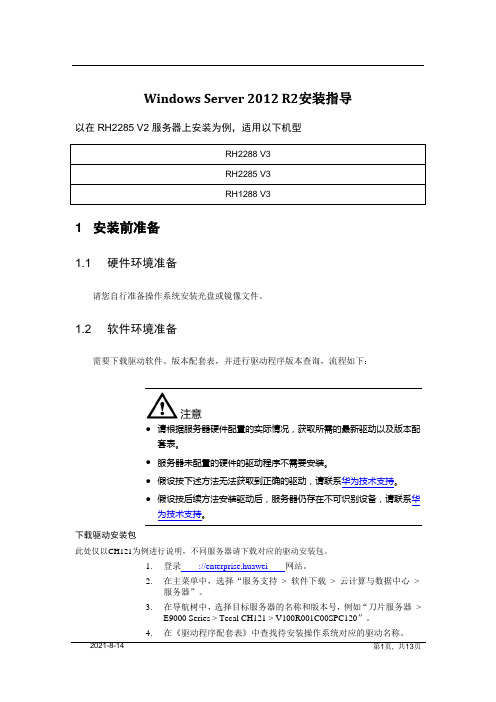
Windows Server 2012 R2安装指导以在RH2285 V2服务器上安装为例,适用以下机型RH2288 V3RH2285 V3RH1288 V31 安装前准备1.1 硬件环境准备请您自行准备操作系统安装光盘或镜像文件。
1.2 软件环境准备需要下载驱动软件、版本配套表,并进行驱动程序版本查询,流程如下:●请根据服务器硬件配置的实际情况,获取所需的最新驱动以及版本配套表。
●服务器未配置的硬件的驱动程序不需要安装。
●假设按下述方法无法获取到正确的驱动,请联系华为技术支持。
●假设按后续方法安装驱动后,服务器仍存在不可识别设备,请联系华为技术支持。
下载驱动安装包此处仅以CH121为例进行说明,不同服务器请下载对应的驱动安装包。
1.登录://enterprise.huawei 网站。
2.在主菜单中,选择“服务支持> 软件下载> 云计算与数据中心>服务器”。
3.在导航树中,选择目标服务器的名称和版本号,例如“刀片服务器>E9000 Series > Tecal CH121 > V100R001C00SPC120”。
4.在《驱动程序配套表》中查找待安装操作系统对应的驱动名称。
5.下载步骤4中查询到的驱动安装包。
下载驱动程序配套表此处仅以CH121为例进行说明,不同服务器请下载对应的驱动程序配套表。
6.登录://enterprise.huawei 网站。
7.在主菜单中,选择“服务支持> 软件下载> 云计算与数据中心>服务器”。
8.在导航树中,选择目标服务器的名称和版本号,例如“刀片服务器>E9000 Series > Tecal CH121 > V100R001C00SPC120”。
9.下载《驱动程序配套表》。
《驱动程序配套表》中可以查看到不同操作系统对应的驱动程序名称,例如图8-1.OS与驱动对应关系举例----结束1.3 环境配置1、单板在启动阶段点击“DEL”键,设置BIOS时间为当前时间。
Windows server 2012 终端服务安装配置说明注意:安装过程中如没有出现某些画面,直接默认下一步
安装:
注意:安装完毕之后需手动重启一下计算机
激活:
管理工具---远程桌面服务---远程桌面授权管理器
下边需要回到网页继续激活
配置终端服务
管理工具---远程桌面服务---RD授权诊断程序,查看当前服务器有没有授权
授权:
运行—>gpedit.msc->计算机配置---管理模板---windows组件---远程桌面服务---远程桌面会话主机----授权,找到“使用指定的远程桌面许可服务器”,设置为启用,并在“要使用的许可证服务器”中,设置当前服务器的IP或者主机名
设置一个用户是否可以使用多个远程桌面连接。
选择“将远程桌面服务限制到单独的远程桌面会话”,这里必须设置禁用,否则一个用户只能连接一个远程桌面
修改组策略之后需刷新组策略配置才生效命令为:gpupdate /force
如图:。
Windows Server 2012 R2安装图解本文以光盘安装为例,如是U盘安装可能有所不同的地方,请大家根据实际情况操作,基本相同1首先选择安装语言——时间和键盘的接入方式:2开始安装:3 安装程序正在启动:4选择要安装的操作系统我们选择第二个图形界面的系统:5同意许可:6 选择安装的类型:7 选择window的安装位置:8 正在复制windows系统:9正在安装Windows:10 初步安装完成将会4s后自动重启:11 设置Administrator密码12 按Ctrl+Alt+Delete 键登录:13安装完成输入密码登录:14 安装完成进入桌面15 开始菜单:Windows Server 2012 R2桌面化详细设置图解一、任务栏左下角启动服务器管理器,然后进行设置。
1、如何登录不显示服务器管理器?选择管理菜单-----服务器管理属性---勾选在登录时不自动启动服务器管理器。
2、如何关闭IE增强安全配置?点击本地服务器,看到右边的IE增强的安全配置,如图所示,关闭两项内容。
这样就关闭了IE增强安全提示框。
3、“工具”菜单,启动“服务”,启动两项声音服务(Windows Audio\Windows Audio Endpoint Builder),并设为自动属性。
4、如何调用出桌面图标?“管理”菜单,添加服务器角色与功能。
添加功能:Search服务、Server Backup、无线LAN,以及“用户界面和基础结构”下的桌面体验,优质 Windows 音频视频体验等。
如果你需要添加 .Net Framework 3.5 功能,自己再选上。
5 如何显示桌面图标、壁纸等在桌面空白处右键选择个性化设置---更改桌面图标——选择想要的桌面图标:二、WIN键+R键,输入GPEDIT.MSC,进入组策略。
1、如何禁用“密码符合复杂性要求”,“密码最长使用期限”改为0(无期限)?2、如何启用“交互式登录:无需按 Ctrl+Alt+Del”?3、如何禁用“显示"关闭事件跟踪程序"”?4、如何计算机配置 -> 管理模版 -> 系统,启用“在登录时不显示"管理你的服务器"页”?5、用户配置 -> 管理模版 -> "开始"菜单和任务栏,设置“更改"开始"菜单电源按钮”的默认操作为“关机”,系统默认是“注销”。
VMware安装Windows Server 2012 r2VMware虚拟机安装Windows server 2012之前,要满足两个条件:1、自己在本机上已经安装了“VMware Workstation Pro”这个软件(图标类似于这个,不同版本图标不太相同);2、要有Windows server 2012 r2的镜像文件,以“iso”为后缀(文章后面附上下载链接)。
满足上面两个条件之后,我们在虚拟机上进行Windows server 2012 r2的安装:A、打开“VMware Workstation Pro”软件,依次选择【文件 | 新建虚拟机】,弹出“新建虚拟机”页面,如下图所示:(图1 虚拟机启动界面)(图2 新建虚拟机界面)B、点击【下一步】,进行镜像文件的选择,找到自己镜像文件所在的位置,然后选择,如下图:(图3 镜像文件选择)C、选择镜像文件之后,点击【下一步】,进行安装信息的设置,设置用户名和密码,此处密钥信息不必填写,如下图:(图4 设置用户名和密码)(图5 设置用户名和密码)(图6 直接点【是】)D、设置完用户名和密码之后,点击【下一步】进行虚拟机名称和安装路径的设置,如下图:(图7 设置虚拟机名称和安装路径)E、进行虚拟机名称和安装路径设置后,接下来设置虚拟机的基本配置信息,对于Windows server 2012系统来说,相关的系统配置要求不太高,在此我们只需要设置以下几项就可以:磁盘大小、内存、处理器,具体的设置参数见下图:(图8 设置磁盘大小)(图9 点击【自定义硬件】设置内存以及处理器信息)(图10 设置内存)(图11 设置处理器)(图12 核对设置信息)F、设置完磁盘大小、内存、处理器信息之后点击【关闭】按钮,会返回到新建虚拟机界面,此时我们对配置的信息进行核对,然后点击【完成】,进行虚拟机的安装(此过程全程自动化安装,不需要我们去做任何操作),如下图:G、静等几分钟后安装过程结束,至此你的虚拟机会自动重启,直至出现以下界面,表明虚拟机安装成功啦,接下来我们就可以运用虚拟机进行相关的操作了:(图end 安装完成)下载链接:链接:https:///s/1K_E39C3VgWCuMLb6RiVczw 密码:tb52。
VMWare 安装server 2012 图解1.首先安装VMware workstation 11 安装好之后如图所示。
2.点击创建新的虚拟机,选择典型单机下一步
3.选择稍后安装此系统,点击下一步
这样我们可以在将系统的硬件环境调整好之后再将系统装入虚拟机。
4.选择Microsoft windows 选项,选择windows server 2012 版本,单击下一
步。
5.输入虚拟机名称,选择虚拟机存放路径,单击下一步
6.最大磁盘大小默认60G,选择将磁盘拆分成多个文件,单击下一步
7.查看一下硬件配置,如果没有问题,单击完成。
8.如果在之前的配置中发现有任务错误的,可以按照以下指示去进行相应的修
改。
9.选择编辑此虚拟机,选择 CD/DVD,然后选择使用ISO映像文件,单击浏览选
择SERVER 2012 镜像的存放位置。
单击确定。
10.单击开启此虚拟机。
11.单击开启此虚拟机之后,虚拟机就会启动并加载镜像,但是有的机器可能会
出现如下错误。
提示BIOS中 intel VT-x处于禁用状态,那么将这些禁用状态开启就好。
12.重启电脑进入 bios 界面,找到 Intel Virtualization Technology 将
Disabled 更改为Enabled 保存退出,重启电脑就好。
这样安装虚拟机时就不会有什么问题
13.解决问题之后重新启动虚拟机。
出现初始化界面。
14.选择语言时间键盘,单机下一步。
15.点击现在安装
16.出现安装程序正在启动界面。
17.输入产品密钥,单机下一步
18.选择‘带有GUI的服务器’即选择具有图形界面的服务器,点击下一步。
19.选择我接受许可条款,点击下一步
20.选择安装windows ,因为是全新安装所以选择此选项。
21.接下来可以进行分区,点击下一步
系统开始安装
22.输入用户名密码,默认是管理员账户。
由于从2008开始,服务器操作系统增
加了密码的复杂性设置,初次设置可以按照要求设置带有带小写字母特殊字
符和数字的不少于8位的密码。
第一次登录之后打开开始菜单—管理工具—本地安全策略,将其中的账户策略—密码策略下的密码必须符合复杂性要求设置为禁用,再修改密码为普通等级。
我们这里设置了密码为Admin123
23.输入用户名和密码登录进去
出现如图所示界面就是登录成功
24.破解系统,远程连接虚拟机,将下载好的Microsoft ToolKit 工具复制到虚
拟机中。
25.双击运行,点击操作系统按钮
26.在系统信息界面上点击Activation 按钮,出现如下界面
27.在Activation TOOL中选择AutoKMS ,点击Install
28.安装成功之后的状态
29.安装成功之后就要开始激活Windows2012了
30.在ProductKeys 中选择自己的系统版本,点击Install
31.切换回Activation,点击边上的Activate按钮。
正在激活,激活的过程有
点缓慢,不要着急
32.。